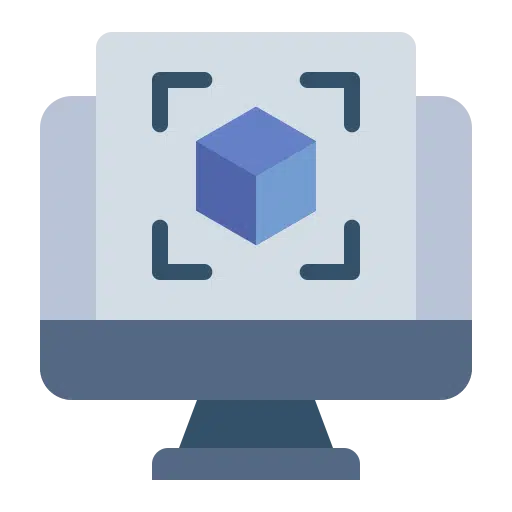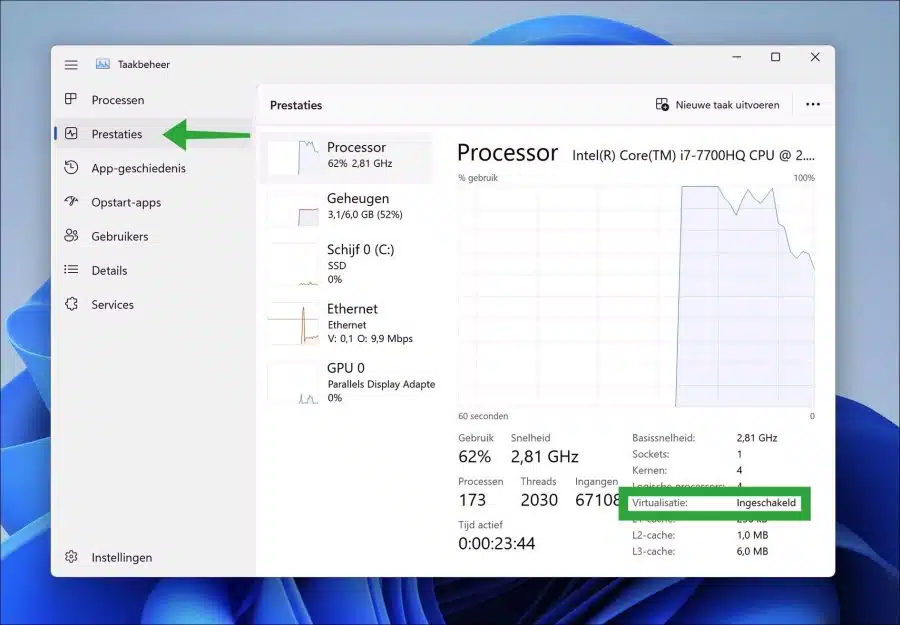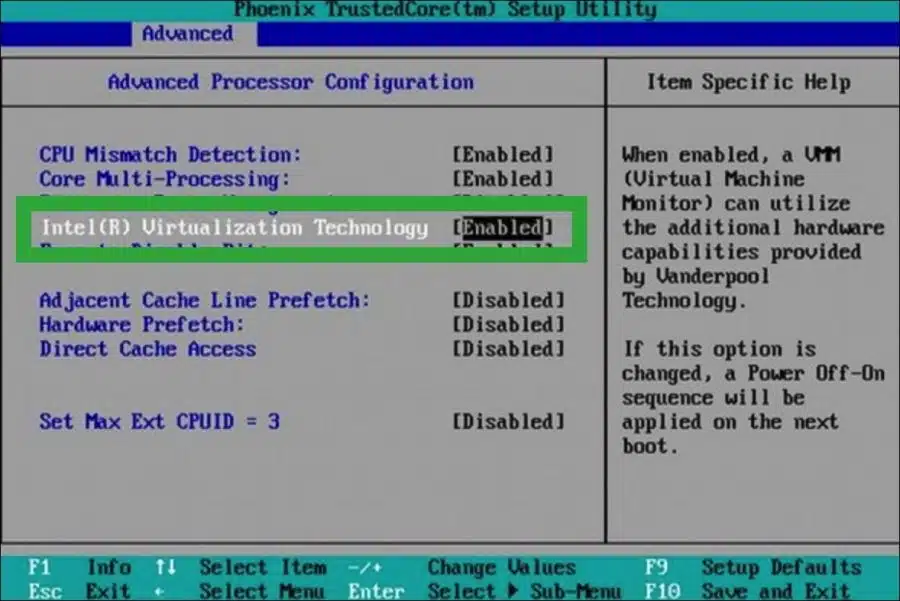La virtualización de hardware le permite instalar múltiples sistemas operativos y aplicaciones en una computadora con Windows 11.
Al virtualizar el hardware, puede probar un nuevo sistema operativo sin comprar hardware nuevo, por ejemplo con Hyper-V. Habilitar la virtualización de hardware en Windows 11 no es muy difícil, puede habilitarla a través de EUFI/BIOS.
Si ha habilitado la virtualización, puede habilitar Hyper-V instalar maquina virtual. No sólo a través de Hyper-V, sino también a través de VirtualBox u otros máquina virtual software.
Hay algunos requisitos que la computadora debe cumplir para habilitar la virtualización. Por ejemplo, la computadora debe tener el sistema operativo Windows de 64 bits y una licencia Professional o Enterprise (para usar Hyper-V). Debe haber soporte para la virtualización de hardware en el BIOS y debe haber suficiente espacio en disco disponible para instalar el sistema operativo que desea virtualizar.
Habilitar la virtualización en Windows 11
Antes de habilitar la virtualización, le recomiendo verificar si su computadora admite la virtualización de hardware. Puedes comprobarlo de la siguiente manera.
Abierto administración de tareas. Luego haga clic en la pestaña "Rendimiento". En la configuración de rendimiento, verifique si la "Virtualización" está habilitada.
Para habilitar la virtualización en EUFI/BIOS iniciar la computadora en el BIOS. En el Configuración del BIOS En la configuración "avanzada" o "configuración", busque las siguientes configuraciones para habilitar la virtualización de hardware. Esto depende completamente Versión de BIOS, marca o modelo de computadora o laptop.
Tecnología de virtualización Intel(R), AMD-V, VT-X, Hyper-V, SVM o VanderPool. Luego habilite la opción cambiando la configuración a "Activado".
A continuación se muestra un ejemplo:
Si ha habilitado con éxito la virtualización de hardware en EUFI o BIOS, lea el siguiente artículo Cómo habilitar y usar Hyper-V en Windows 11.
espero que esto te ayude. ¡Gracias por leer!